PDVApp
BISPDV
Inicialização do Sistema
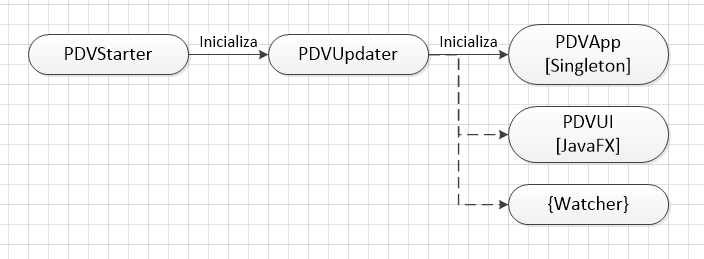
A inicialização do aplicativo segue as seguintes regras:
PDVStarter
A aplicação deve ser inicializada sempre por esta classe que contém o método main();
- Esta classe não faz absolutamente nada além de passar a chamada, incluindo os argumentos de linha de comando para a PDVUpdater. Sua existência tem a finalidade de permitir a incorporação de plugins, siffers, debugger e outras ferramentas na aplicação. Para isso, basta que a ferramenta implemente uma 'sósia' desta classe (mesmo nome e package), e que sua bibliotexa (.jar) seja carregada no classpath antes dos .jars da própria aplicação. Após realizar o que for necessário a ferramenta deve repassar a chamada para PDVUpdater da mesma forma, para que a aplicação se inicie em seu fluxo normal.
PDVUpdater
Esta classe que concentra as tarefas de inicialização da aplicação recebe os seguintes parâmetros:
- -help - Exibe este menu de opções.
- -testDarumaFW - Não inicializa a aplicacao. Tenta apenas inicializar as bibliotecas da DarumaDramework, verificando se as DLLs estão OK. Não faz comunicação com a impressora.
- -watcher - Habilita uma thread que imprime o valor de algumas variáveis do sistema a cada segundo no console do sistema.
- -autoSaleTest - Carrega um arquivo de vendas automáticas. Esse arquivo deve conter o que deve ser vendido, e as vendas serão feitas automaticamente no horário programado.
- -noUI - Não inicializa a UI do PDVApp. Útil quando estamos utilizando o -saleFile
Valida se é a única instância tentando bloquear o arquivo .\\instance.lock no diretório da aplicação.
PDVApp
O PDVApp é o coração da aplicação. Funciona com uma série de máquinas de estado (workflows) que definem a lógica da operação da aplicação.
Workflows do Sistema
Principal: PDVState
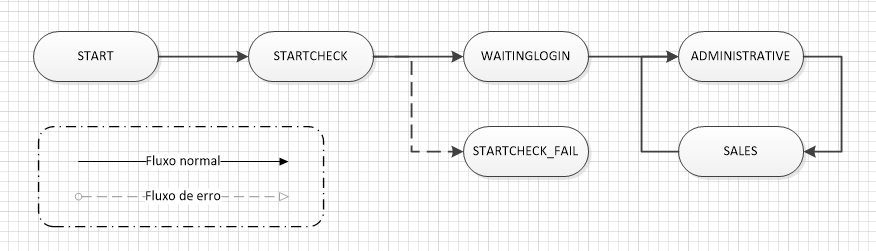
Esse é o WORKFLOW geral da aplicação, é definida nos valores da enum PDVState:
- START - Valor inicial, utilizado somente na inicialização da aplicação.
- Neste passo é iniciado o workflow StartCheckStatus, enquanto esse workflow secundário é executado, o PDVState é passado para o estado STARTCHECK.
- STARTCHECK - Estado enquanto a checagem inicial do sistema ocorre;
- Se a checagem inicial finalizar com sucesso vai para o estado WAITINGLOGIN, em caso de erro vai para o STARTCHECK_FAIL.
- STARTCHECK_FAIL - indicador de que o processo de checagem inicial terminou com erro.
- Não há saída desse estado, a não ser reiniciar ou refazer a instalação do PDVApp.
- WAITINGLOGIN - Sinaliza que o sistema está aguradando o login.
- Fica nesse estado até que o PDVUI interaja com o usuário para executar o login.
- Uma vez feita o login pelo método doLogin(), se realizado com sucesso para para o estado ADMINISTRATIVE.
- ADMINISTRATIVE - Estado em que o sistema permite ser configurado, e permite acesso a outras funções administravias do checkout (como abrir e fechar o checkout).
- Este já um estado de uso do sistema, deste estado o usuário pode entrar no modo de venda SALES.
- SALES - Estado em que o sistema entra no modo de vendas, permite a abertura de venda, venda de produtos, recebimento, etc.
- Sempre que não estiver com uma venda aberta, o usuário pode voltar para o estado ADMINISTRATIVE.
Uma vez nos estrados ADMINISTRATIVE ou SALES o usuário não pode mais voltar para os outros estados até que a aplicação seja finalizada.
Inicialização: StartCheckStatus
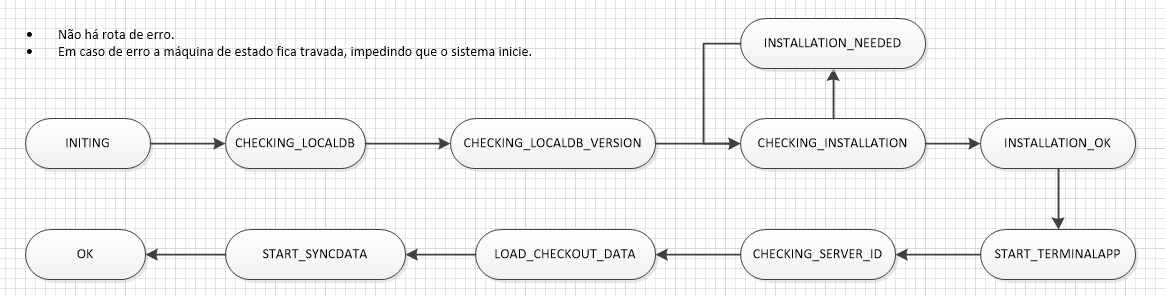
Esse é o WORKFLOW que cuida da checagem e inicialização inicial do sistema. Seus funcionamento é assim:
- INITING - Estado inicial de começo das checkagens;
- Neste estágio o sistema começa a ser inicializado, como carregamento dos bundles.
- Tudo inicializado com sucesso, passa para o estado CHECKING_LOCALDB.
- CHECKING_LOCALDB - Estado para verificação do banco de dados.
- Verifica se o banco de dados existe, se não existir o cria;
- Passa para o estado CHECKING_LOCALDB_VERSION;
- CHECKING_LOCALDB_VERSION - Verifica se o banco de dados está na versão correta e faz as alterações/atualizações necessárias;
- Quando atualizado passa para o CHECKING_INSTALLATION;
- CHECKING_INSTALLATION- Valida se a instalação do PDV está ok (empresa configurada, dados sincronizados, etc.).
- Se a instalação estiver OK vai para o estado INSTALLATION_OK, caso contrário para INSTALLATION_NEEDED.
- INSTALLATION_NEEDED
- Nesse estado o PDVApp não faz nada, mas serve de sinalização para o PDVUI que a instalação precisa ser realizada, e a tela é exibida. Quando a tela de instalação é finalizada, o PDVUI sinaliza para o PDVAapp que volta para o estado de CHECKING_INSTALLATION.
- INSTALLATION_OK - Estado sem operação, apenas sinalizando que a Instalação está completa.
- Passa automaticamente para o estado START_TERMINALAPP.
- START_TERMINALAPP - Inicializa o Terminal Client (Reponsável por realizar a comunicação com o servidor).
- Após inicializá-lo passa automaticamente para o estado CHECKING_SERVER_ID.
- CHECKING_SERVER_ID - Valida se o ID atual configurado na estação PDV está válido e cadastrado corretamente no servidor.
- Se o cadastro estiver OK passa para LOAD_CHECKOUT_DATA, caso contrário trava a aplicação em erro para garantir que seja reinstalada.
- LOAD_CHECKOUT_DATA - Carrega as informações do checkout, se tiver persistido, ou se encontrar no banco de dados algum checkout aberto.
- Passa para o START_SYNCDATA.
- START_SYNCDATA - Inicializa a Thread responsável por sincronizar os dados com/do servidor.
- Passa para o OK.
- OK - Estado em que o WORKFLOW finalizou com sucesso. Utilizado para sinalizar outras partes do sistema que a inicialização terminou com sucesso e o sistema está pronto para ser utilizado.
- Sinaliza o PDVApp de que este workflou finalizou através do método app.freeStartCheck(), que dá sequência no workflow PDVState.
PDVUI
PayGo
O PayGo é o sistema integrado de TEF do sistma.
Observações Importantes:
- Site de suporte e manual do desenvolvedor: https://paygodev.readme.io/docs/vis%C3%A3o-geral
- Download do Kit de Integração: https://paygodev.readme.io/docs/kit-de-integra%C3%A7%C3%A3o-2
- O BISPDV utiliza a versão de troca de arquivos txt, que é a continuação da versão do da NTK na qual o sistema foi homologado inicialmente.
Instalação Ambiente de Testes/Homologação
Para instalação do ambiente de testes/homologação seguir as instruções do site: https://paygodev.readme.io/docs/kit-de-integra%C3%A7%C3%A3o-2. Em 28/01/2025 solicitei cadastro para uma nova homologação e ativação do sistema e recebi um e-mail com o seguinte conteúdo:
Giovanna de Mello Doroteio comentou\: Prezado(a), Rodrigo. Agradecemos por escolher nossos serviços. Para garantir uma experiência tranquila e bem-sucedida durante a integração, estamos fornecendo os dados de instalação e informações sobre os adquirentes disponíveis em nosso servidor de testes. Dados de Instalação: Id de Instalação: 344384 Senha: A70C47D1 Adquirentes disponíveis em nosso servidor de testes: Adquirente DEMO: Função: Simula uma sub-adquirente. Adquirente REDE: Função: Simula uma adquirente. Restrição no Ambiente de Sandbox: Aceita apenas valores inteiros. Importante: Qualquer valor com centavos resultará em uma transação negada. Adquirente PIX C6 BANK: Função: Simula operações com Pix e carteira digital. Processo: Após uma transação, o QRCode para pagamento será gerado. Aprovação Automática: A transação será aprovada automaticamente alguns segundos após a geração do QRCode. Para acessar a documentação completa de integração, por favor, visite: Sobre esse documento Segue o kit de integração e o passo a passo para a habilitação dos logs, respectivamente: [ Kit de integração|https://paygodev.readme.io/docs/kit-de-integra%C3%A7%C3%A3o-2][ Kit de integração- Habilitação dos Logs.|https://paygodev.readme.io/docs/kit-de-integra%C3%A7%C3%A3o-2#aten%C3%A7%C3%A3o] ATENÇÃO: É obrigatório habilitar os logs para realizar a homologação. Se você tiver alguma dúvida, precisar de assistência adicional ou encontrar qualquer problema durante o processo de integração, nossa equipe de suporte estará pronta para ajudar. Não hesite em entrar em contato conosco por meio deste chamado. Agradecemos pela sua colaboração e estamos ansiosos para fornecer a melhor experiência possível durante sua fase de testes. Atenciosamente, SETIS.
SAT
- Site Oficial: https://portal.fazenda.sp.gov.br/servicos/sat